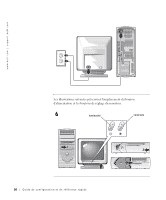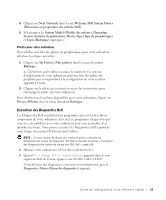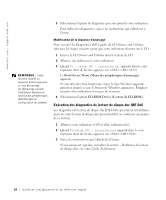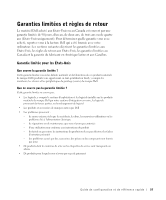Dell OptiPlex GX60 Setup and Quick Reference Guide - Page 53
Utilisation du CD, Drivers and Utilities
 |
View all Dell OptiPlex GX60 manuals
Add to My Manuals
Save this manual to your list of manuals |
Page 53 highlights
www.dell.com | support.dell.com Votre ordinateur dispose des outils suivants pour vous aider à résoudre les problèmes : D I A G N O S T I C S D E L L - Les Diagnostics Dell servent à tester divers composants de votre ordinateur et vous aident à identifier la source des problèmes de l'ordinateur. Pour plus d'informations, consultez la section « Exécution des Diagnostics Dell », page 53. VO Y A N T S D U S Y S T È M E - Situés à l'avant de l'ordinateur, ces voyants peuvent indiquer un problème de l'ordinateur. Pour des informations supplémentaires, consultez votre Guide d'utilisation. VO Y A N T S D E D I A G N O S T I C - Situés à l'arrière de l'ordinateur, ces voyants peuvent aider à identifier un problème de l'ordinateur. Pour des informations supplémentaires, consultez votre Guide d'utilisation. M E S S A G E S D U S Y S T È M E - L'ordinateur affiche ces messages pour vous alerter de pannes en cours ou potentielles. Pour des informations supplémentaires, consultez votre Guide d'utilisation. C O D E S S O N O R E S - Une série de codes sonores émis par votre ordinateur peut vous aider à identifier un problème. Pour des informations supplémentaires, consultez votre Guide d'utilisation. REMARQUE : Pour accéder aux pilotes de périphériques et à la documentation d'utilisation, vous devez utiliser le CD Drivers and Utilities sous Windows. Utilisation du CD Drivers and Utilities Pour utiliser le CD Drivers and Utilities (appelé aussi ResourceCD) sous le système d'exploitation Microsoft Windows, effectuez les étapes suivantes : 1 Allumez l'ordinateur et attendez que le bureau Windows ait démarré. 2 Insérez le CD Drivers and Utilities dans le lecteur de CD. Si c'est la première fois que vous utilisez le CD Drivers and Utilities sur cet ordinateur, la fenêtre ResourceCD Installation (Installation de ResourceCD) s'ouvre pour vous prévenir que le CD Drivers and Utilities va commencer l'installation. 3 Cliquez sur OK pour continuer. Pour terminer l'installation, répondez aux invites du programme d'installation. 52 Guide de configuration et d e r é f é r e n c e r a p i d e